小米无缝集成了用户友好的功能,以促进其设备之间数据的平滑传输。无论您是升级到新型号还是只是在小米智能手机之间切换,Mi 到 Mi 的数据传输过程都变得非常简单。在这份综合指南中,我们将探讨 6 种方法,以确保从一台小米设备到另一台设备的无障碍数据传输体验。

小米用户的首选之一是使用这款小米数据传输工具 -三星数据传输。当您在旧小米手机上存储大量文件时,它效果很好,因为它可以一次将所有数据传输到您的新小米手机。该软件可以轻松地将联系人、照片、视频、应用程序、音乐、短信等内容克隆到另一部小米手机或Mi Pad上。
- 一键将不同类型的数据从小米传输到小米,包括联系人、短信、通话记录、照片、视频、音乐、应用程序和其他文档。
- 除了小米手机之外,它也是一款Android到Android的文件传输应用程序,因此您可以将文件从小米手机传输到另一台Android设备,反之亦然。
- 支持多种文件格式,如 JPEG、VCF、PNG、JPG、MP4、MP3、PDF、DOC 等。
- 允许您在传输数据之前选择所需的文件类型。
- 支持iPhone到Android和Android到iPhone的传输。
更重要的是,这款小米数据传输应用程序广泛兼容各代小米移动设备以及其他Android和iOS设备,例如Mi MIX Fold 3/Fold 2/Fold/MIX 4/MIX 3/MIX 2S/MIX 2、小米14 Pro/14/13 Ultra/13 Pro/13/12 Ultra/12 Pro/12/11 Ultra/11 Pro/11/10/9、Redmi Note 13 Pro/Note 13/Note 12 Pro/Note 12/A2/13R /13C 5G/12、OnePlus、OPPO、索尼、Infinix、iPhone 15 Pro/15/14/13/12/11/X/8 等
下载下面的手机数据传输软件。
步骤1:从一开始,请在您的计算机上下载此传输程序。然后安装并点击“移动传输”直接启动。
步骤2:接下来,请分别用两根USB线将两台小米设备连接至电脑。并且您需要在设备上启用USB调试。
步骤3:连接后,确保发送设备位于“ Source ”侧,新设备位于“ Destination ”侧。如果需要,您可以点击“翻转”图标来更改位置。

第四步:现在,您可以在中间面板上勾选数据类型。最后,请单击“开始复制”按钮,程序将开始将您的数据从一部小米手机传输到另一部小米手机。

查看更多:阅读本文,深入研究 Mi PC Suite并获得 4 个有用的替代方案。
ShareMe以前称为 Mi Drop,是小米专有的文件共享应用程序,旨在促进小米设备之间快速轻松的数据传输。该应用程序由小米公司开发,以其友好的界面和高效的功能而闻名,使其成为小米和红米用户的热门选择。
步骤1:首先,请从应用商店下载ShareMe应用程序并将其安装到两部小米手机上。并且您需要打开手机上的蓝牙和 Wi-Fi 功能。
步骤 2:登录应用程序并点击旧小米手机上的“发送”图标。接下来,您可以直接在界面上选择要传输的文件。
步骤3:选择文件后,请点击“发送”图标,您将看到搜索页面。当您的目标 Mi 设备出现时,请点击它并通过扫描二维码连接到它。
步骤4:之后,应用程序会将所需的文件从源小米手机发送到目标小米设备。
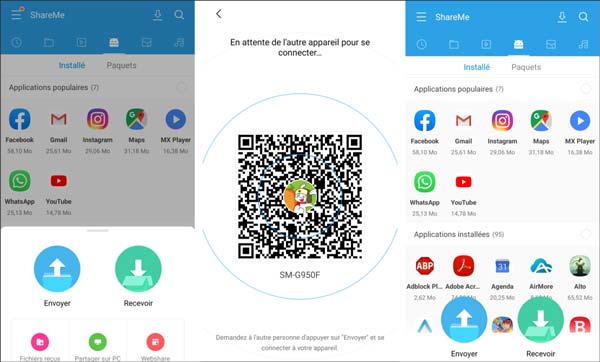
Mi Mover是小米的专用工具,旨在简化小米设备之间的数据传输过程,支持各种数据的传输,包括联系人、消息、通话记录、照片、视频、音频文件和应用程序。其多功能性使其成为希望将数据从旧小米设备全面迁移到新设备的用户的理想选择。
步骤1:请在两台小米手机上下载、安装并打开Mi Mover。
步骤2:现在,请在新小米手机上单击“新建”,在旧手机上单击“旧”。然后用旧小米手机扫描新手机上的二维码,很快就可以连接了。
步骤 3:将文件从 Mi 传输到 Mi
链接后,您可以在源小米手机的屏幕上看到各种文件。请选择您想要的内容,然后点击“发送”图标。稍后,应用程序会将您选择的文件发送到目标小米手机。
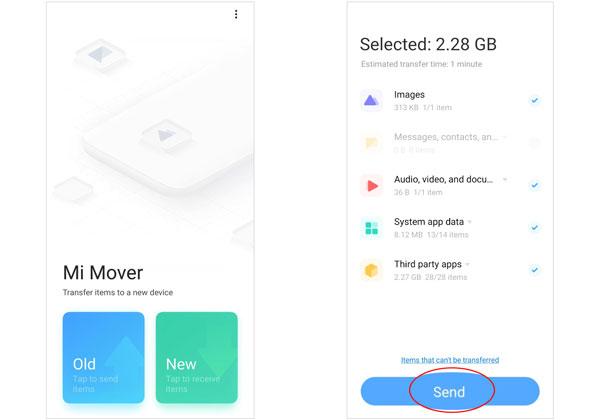
另请阅读:以下是您将小米数据备份到 PC 的4 种主要方法。如果需要的话,看看它们。
小米云提供了一种有效的克隆红米手机的方法,不仅可以保留您的数据,还可以保留您的设置和偏好设置。我们将详细讲解使用小米云克隆红米手机的步骤,确保您的数字生活全面转移。
步骤1:首先,您需要将旧小米手机数据备份到小米云。请进入“设置” ,点击“关于手机”>“备份与恢复”>“小米云”。
步骤 2:启用您想要在屏幕上同步的选项。然后数据会上传到小米云。
步骤3:解锁您的新红米手机,然后进入“设置”,在“设置”应用中使用您的小米账户登录。然后进入“备份与恢复”>“小米云”,打开“同步”开关。您的数据将同步到您的新小米手机。
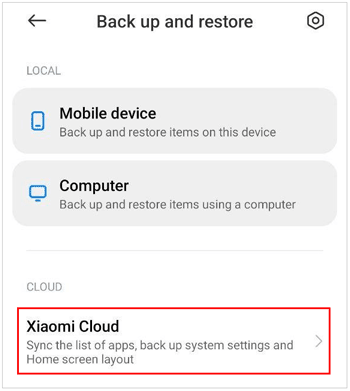
也许您喜欢:想轻松备份和恢复您的小米手机吗?试试这5个方法。
大多数小米智能手机和平板电脑也支持附近共享,让用户可以轻松地在小米设备之间传输数据。本节将详细介绍使用此功能所需的步骤,使 Mi 设备之间的文件传输成为一个简单的过程。
步骤1:打开“设置”应用,点击“连接和共享”>“附近共享”。然后将其打开。请在另一台小米设备上开启该功能。
步骤2:然后将“设备可见性”设置为“所有联系人”或“部分联系人”。
步骤3:在当前的小米手机上找到您要传输的文件。然后单击“共享”并选择“附近共享”。最后,选择您的新小米手机,然后在新设备上单击“接受”以获取您的文件。
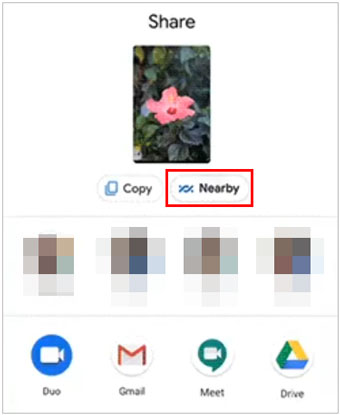
根据您的具体需求和偏好来确定从一台 Mi 设备到另一台设备传输数据的最佳应用程序。下面简单对比一下小米设备的传输应用,供大家参考。
优点:一键传输模式;支持大部分安卓设备,包括小米、红米;直接转账;无广告;稳定的;支持 Wi-Fi 和 USB 连接。
缺点:不免费;需要电脑。
优点:内置,用户友好;支持多种数据类型;适用于不同的小米型号。
缺点:可能无法传输所有应用程序的应用程序数据。
优点:无线传输;高速;支持多种文件类型;用户友好的界面。
缺点:需要两台设备都安装 ShareMe 应用程序。
优点:基于云;允许无缝同步;支持设备克隆。
缺点:免费存储空间有限,需要互联网连接。
优点:无线;无需互联网连接即可工作;支持多种文件类型。
缺点:两种设备都需要具有附近共享功能。
Q1:我可以使用小米移动助手传输应用数据吗?
小米移动助手可以传输已安装的应用程序,但能否传输应用程序数据取决于应用程序的兼容性和权限。由于安全或隐私原因,某些应用程序可能不允许传输数据。
Q2:非小米设备可以向小米设备传输数据吗?
当然可以。尽管小米云和小米移动不支持非小米设备,但您可以使用第 1 部分中的数据传输工具。它支持运行 Android 4.0 或更高版本的多种 Android 设备,并无缝复制数据。
Q3:小米帐号的用途是什么?
小米帐号是小米公司提供的通用认证授权服务。通过小米帐号,您可以登录并访问小米的产品和服务,例如手机上的MIUI系统、小米商城、小米之家、小米云、小米支付等。
小米为其用户配备了大量的工具和功能,以简化设备之间传输数据的过程。如果您更喜欢本机同步,小米云是最好的。但如果你想要直接、稳定地迁移你的小米数据,三星数据传输软件更合适。该计划将为您提供广泛的转移范围。
不管怎样,拥抱便利,探索可能性,带着你的新小米设备开始你的旅程,轻松携带你的数据。
相关文章
2023 年如何将联系人从 Android 转移到 Android? [解决了]
如何将短信/iMessage 从 iPhone 传输到 Android?
版权所有 © samsung-messages-backup.com 保留所有权利。